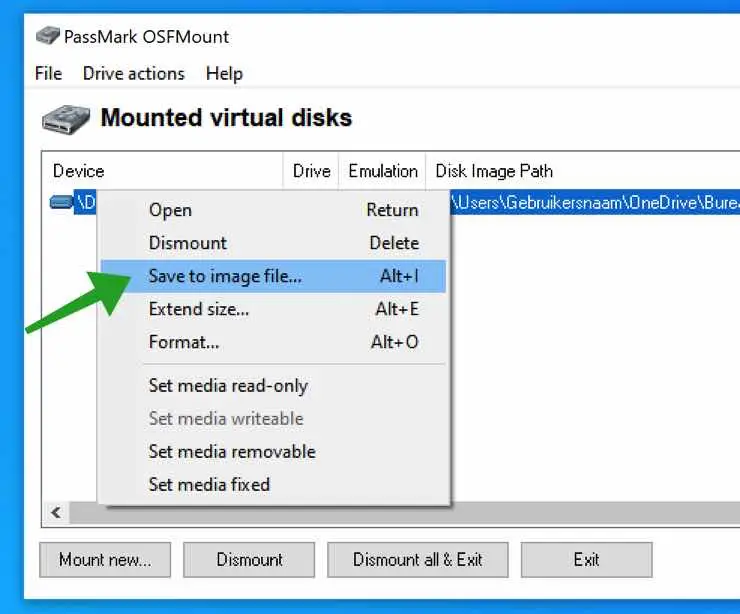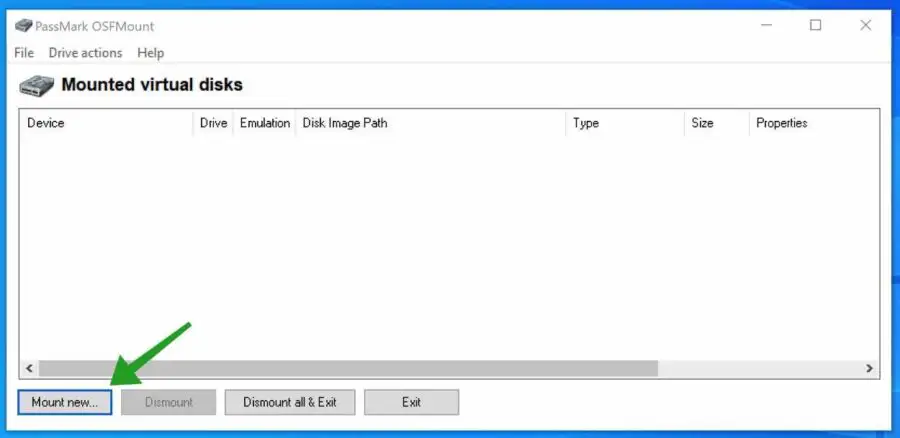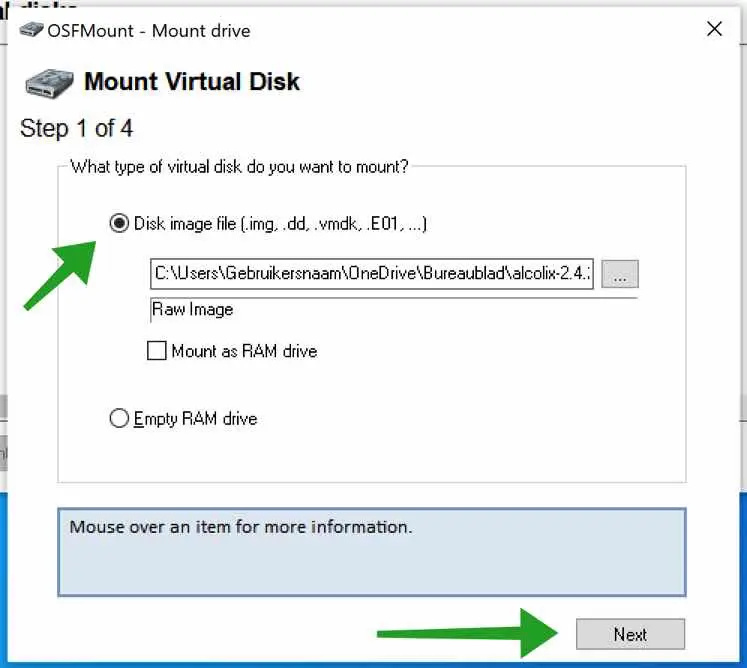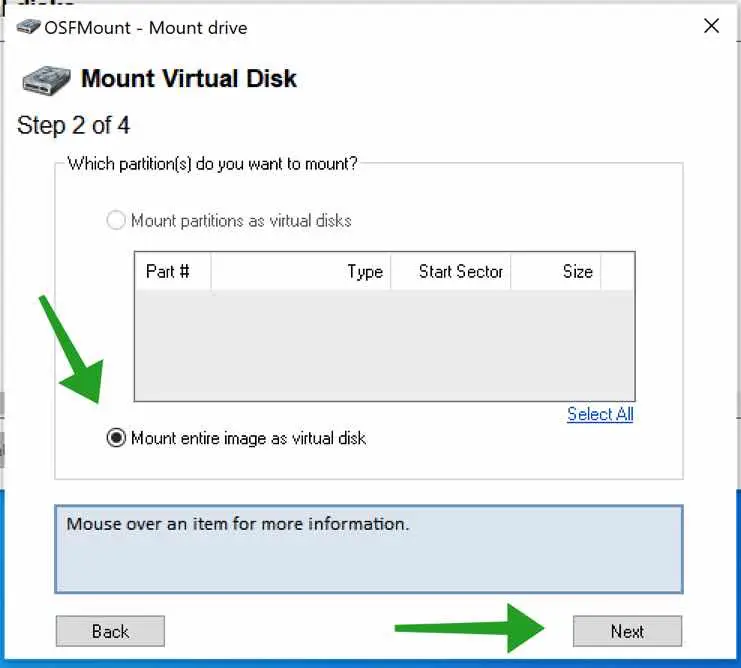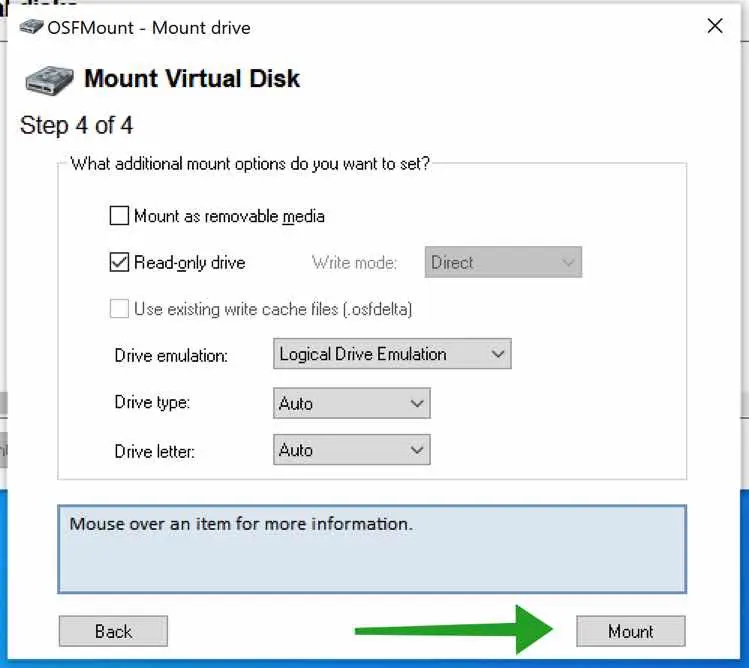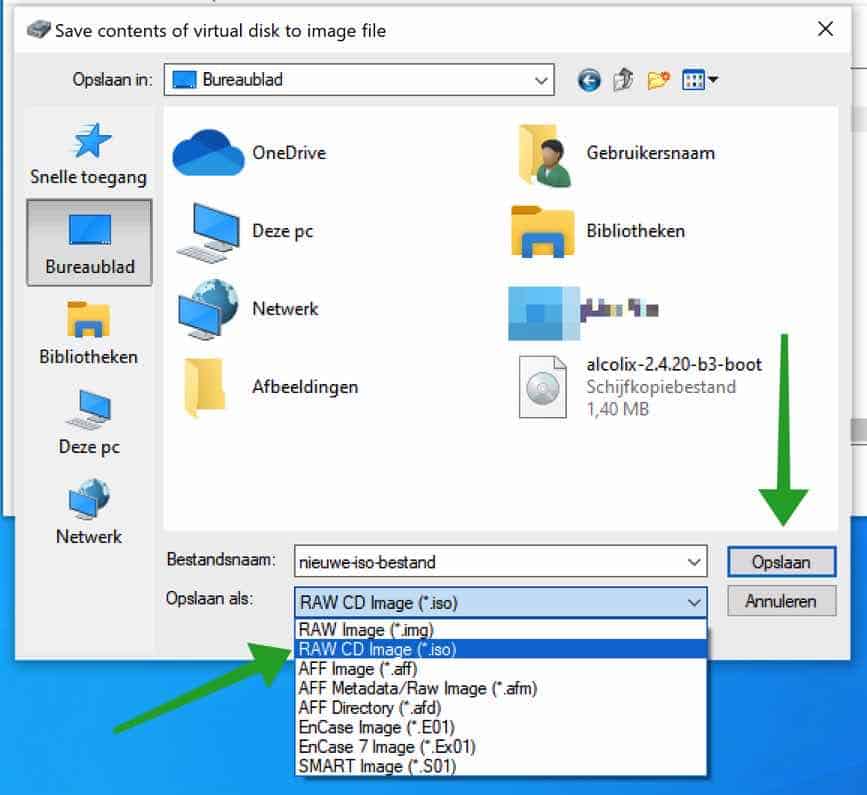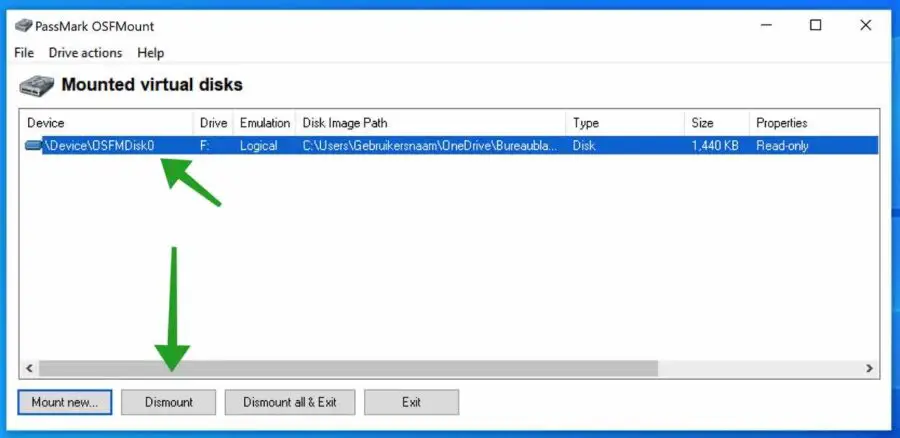Eine IMG-Datei ist dasselbe wie eine ISO-Datei. Der Unterschied besteht darin, dass IMG nicht so oft verwendet wird wie eine ISO-Datei. Eine IMG-Datei speichert Daten in einer Datei zur späteren Verwendung als Installationsdatei.
Vollständige Kopien eines Betriebssystems können in einer IMG-Datei gespeichert werden. Am häufigsten wird die IMG-Datei jedoch für Computerspiele verwendet. Wenn Sie ein Gamer sind, haben Sie die IMG-Datei wahrscheinlich schon einmal gesehen.
Ein IMG wie einer ISO-Datei kann unter Windows verwendet werden geöffnet werden. Sie können eine IMG-Datei öffnen und dann den Inhalt der Datei sehen. Eine ISO-Datei wird in Windows als neuer Laufwerksbuchstabe geöffnet.
In manchen Fällen ist es besser, eine IMG-Datei in eine ISO-Datei zu konvertieren. In diesem Tipp erkläre ich Ihnen Schritt für Schritt, wie Sie eine IMG-Datei ohne Datenverlust oder Fehlermeldungen in ISO konvertieren können.
Konvertieren Sie IMG in ISO
Laden Sie zunächst die herunter kostenlose Software OSFMount-Tool. Klicken Sie auf die Installationsdatei, um die Installation zu starten. Installieren Sie die Software, indem Sie dem Installationsprozess folgen. Es sind keine Anpassungen usw. erforderlich.
Öffnen Sie das OSFMount-Tool. Klicken Sie auf die Schaltfläche: Neu einbinden.
Klicken Sie auf Disk-Image-Datei und wählen Sie die IMG-Datei auf Ihrem Computer aus. Klicken Sie dann auf Weiter, um fortzufahren.
Klicken Sie dann auf „Gesamtes Image als virtuelle Festplatte bereitstellen“. Klicke weiter um fortzufahren.
Das OSFMount-Tool liest die besten Einstellungen für die IMG-Datei. Lassen Sie die Einstellungen so, wie sie vom OSFMount-Tool festgelegt werden, und klicken Sie auf „Mount“, um fortzufahren.
Sobald die virtuelle Festplatte erstellt wurde, klicken Sie in der Übersicht mit der rechten Maustaste auf die virtuelle Festplatte und wählen Sie: In Image-Datei speichern.
Wählen Sie einen Speicherort für die ISO-Datei. Gib ein Dateiname und ändern Sie die Einstellung: Speichern unter in „RAW CD Image *.iso“. Klicken Sie dann auf die Schaltfläche Speichern.
Sie haben nun erfolgreich eine IMG-Datei in eine ISO-Datei auf Ihrem Computer konvertiert.
Schließlich ist es wichtig, dass Sie die Bereitstellung der virtuellen Festplatte aufheben, um einen Laufwerksbuchstaben und Speicherplatz freizugeben.
Klicken Sie auf die virtuelle Festplatte und dann auf die Schaltfläche „Dismount“.
Ich hoffe, das hat Ihnen geholfen. Vielen Dank fürs Lesen!